iPhone 上的“备忘录”应用非常适合记录重要的想法、待办事项和提醒。有时您可能需要打印一份纸质备忘录,以便随时保存、发布或分享。
无论你是学生、职场人士,还是喜欢写日记的人,了解如何直接从 iPhone 或 iPad 打印笔记都非常有用。本文将向你展示四种将电子笔记转换为纸质笔记的简单方法。
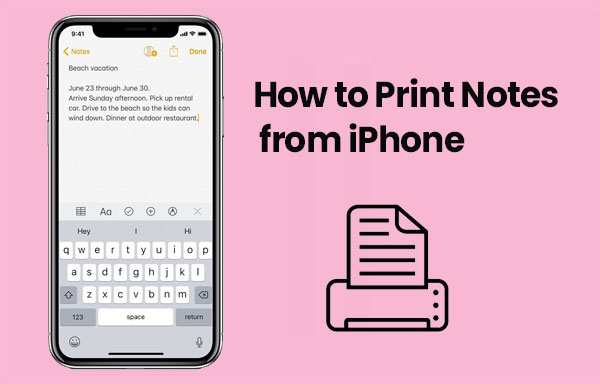
很多人问如何从 iPhone 打印备忘录。如果你的打印机支持 AirPrint,你可以直接从“备忘录”应用打印。AirPrint 是苹果公司的无线打印技术,它允许你从包括“备忘录”在内的许多原生应用打印文本或图片。要使用此功能,你的 iPhone 和打印机需要连接到同一个 Wi-Fi 网络。(如何将 iPhone 连接到打印机?)
苹果公司在其网站上提供了兼容 AirPrint 的打印机列表。在继续操作之前,请先检查您的打印机是否支持 AirPrint。如果支持,请按照以下步骤操作:
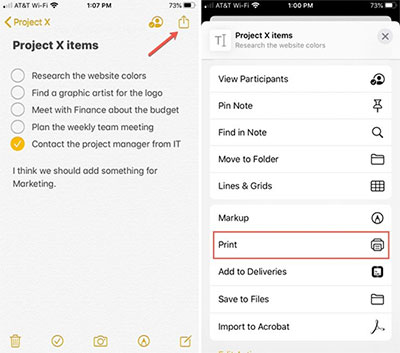
注意:您可以使用应用切换器监控或取消打印作业。打开应用切换器,点击“打印中心”查看您的打印作业,然后点击“取消打印”即可取消。
根据以上说明,您可以使用 iPhone 或 iPad 直接打印单个备忘录的内容。如果您需要一次打印多个备忘录,建议使用Coolmuster iOS Assistant ,这是一款iOS数据传输工具。该软件支持将 iPhone/iPad 中的备忘录批量导出到电脑,方便您一次性打印。此外,该工具还支持导出和打印短信和联系人。
Coolmuster iOS助手的主要功能:
要从电脑打印 iPhone 备忘录,您需要按照以下步骤将备忘录导出到电脑。
01第一步始终是点击上方的“下载”按钮,然后等待程序安装完成。安装完成后,直接启动程序,程序界面应该会在几秒钟内出现。

02传输窗口应显示所有可传输到输出文件夹的 iPhone 或 iPad 文件列表。从左侧菜单中选择“备忘录”,快速扫描后,您可以在右侧面板中浏览扫描结果,并勾选要移动的文件。

03选择完所有要打印的笔记后,点击“导出”按钮,等待传输完成。完成后,您应该可以在输出文件夹中找到刚刚导出的笔记。
此时,只需打开所需的笔记,然后点击“打印”按钮,即可像打印其他普通文档一样,通过连接的打印机将其打印出来。操作真的非常简单:安装应用程序,直接从您的 iOS 设备传输文件,然后点击打印即可。
这里还有另一种打印 iPhone 备忘录的方法——截屏。您可以将 iPhone 备忘录保存为屏幕截图,然后将其打印成照片(如何从 iPhone 打印照片?)。详细步骤如下:
1:在 iPhone 或 iPad 上启动“备忘录”应用。
2. 打开要打印的备忘录并截屏。根据您的 iPhone 型号,选择相应的截屏方式:
3. 截图完成后,进入手机相册,找到“截图”相册,选择要打印的截图。
4. 点击分享图标,选择打印选项完成打印过程。

另一种从 iPhone 打印笔记的方法是使用微软的 OneNote 应用。过去,用户无法直接从手机上的 OneNote 应用打印笔记。但现在, iOS版 OneNote 应用已经允许用户直接打印笔记。
以下是如何使用 OneNote 移动应用打印 iPhone 笔记:
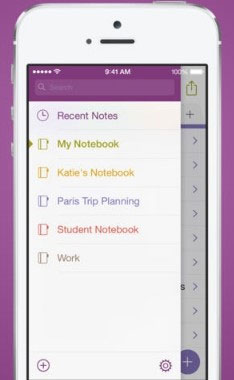
注意:如果您想打印成 PDF 文件,请在步骤 3 中点击“创建 PDF”。PDF 文件打开后,点击右上角的“分享”,然后选择“打印”即可打印 PDF 版本。(如何在 iPhone 上创建 PDF ?)
问题1:如果我的打印机不支持 AirPrint,我还能打印笔记吗?
是的,可以。如果您的打印机不支持 AirPrint,您可能需要使用打印机品牌提供的专用应用程序或第三方打印应用程序才能从 iPhone 进行打印。
Q2:如果我的 iPhone 检测不到我的打印机,我该怎么办?
请确保打印机已开启、处于唤醒状态,并且与您的 iPhone 连接到同一个 Wi-Fi 网络。如果您的 iPhone 仍然找不到打印机,请尝试将打印机和 iPhone 都关闭后再重新启动。
Q3:我可以打印笔记中的图片吗?
可以。如果便条包含照片,照片会和便条的其他部分一起打印出来。只需按照常规打印步骤操作即可。
本教程介绍了四种从 iPhone 或 iPad 打印笔记的有效方法。如果您在尝试这些方法时遇到任何问题或需要任何帮助,我们的支持团队随时为您提供协助。如有任何疑问,欢迎随时联系我们。
相关文章:
如何轻松地从 iCloud 恢复 iPhone 上的备忘录?